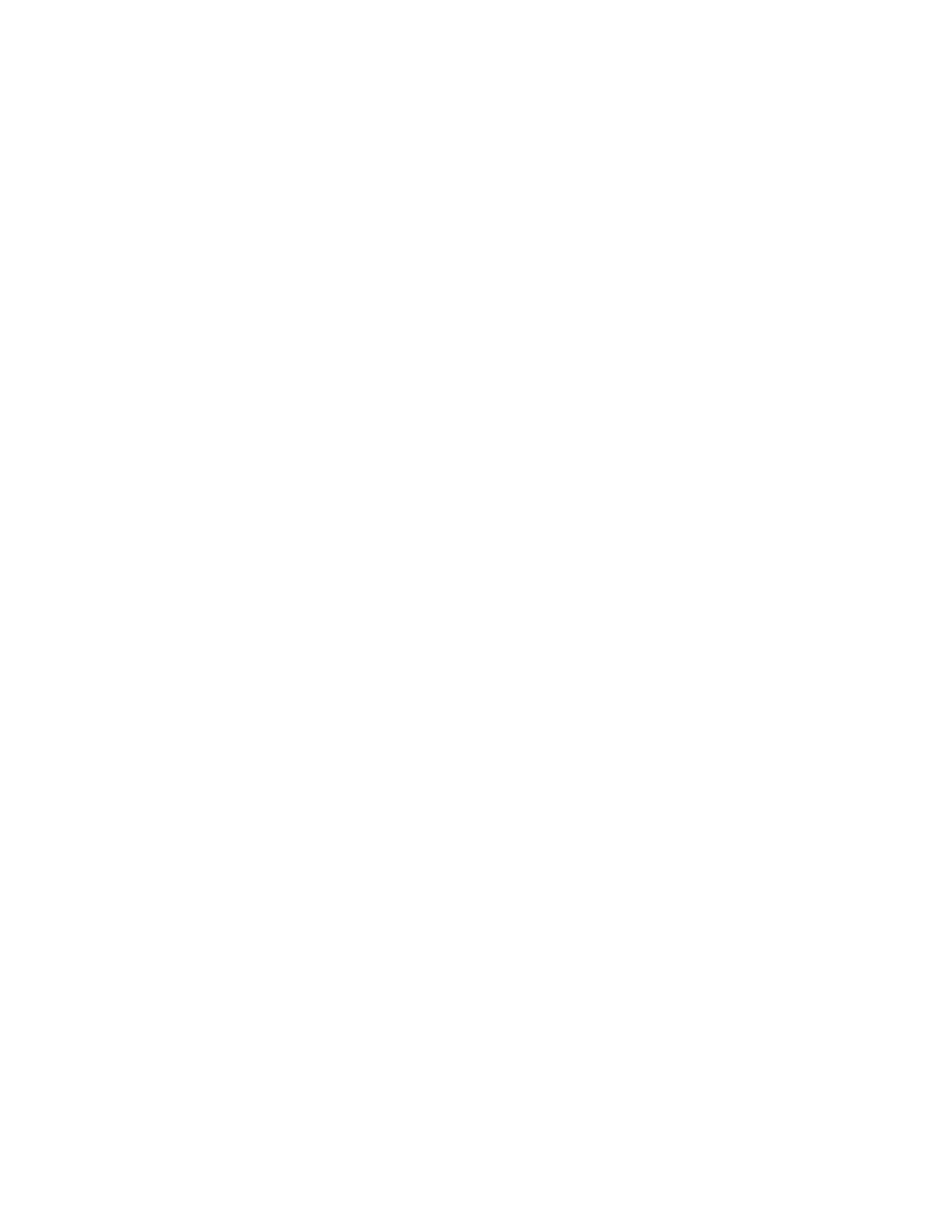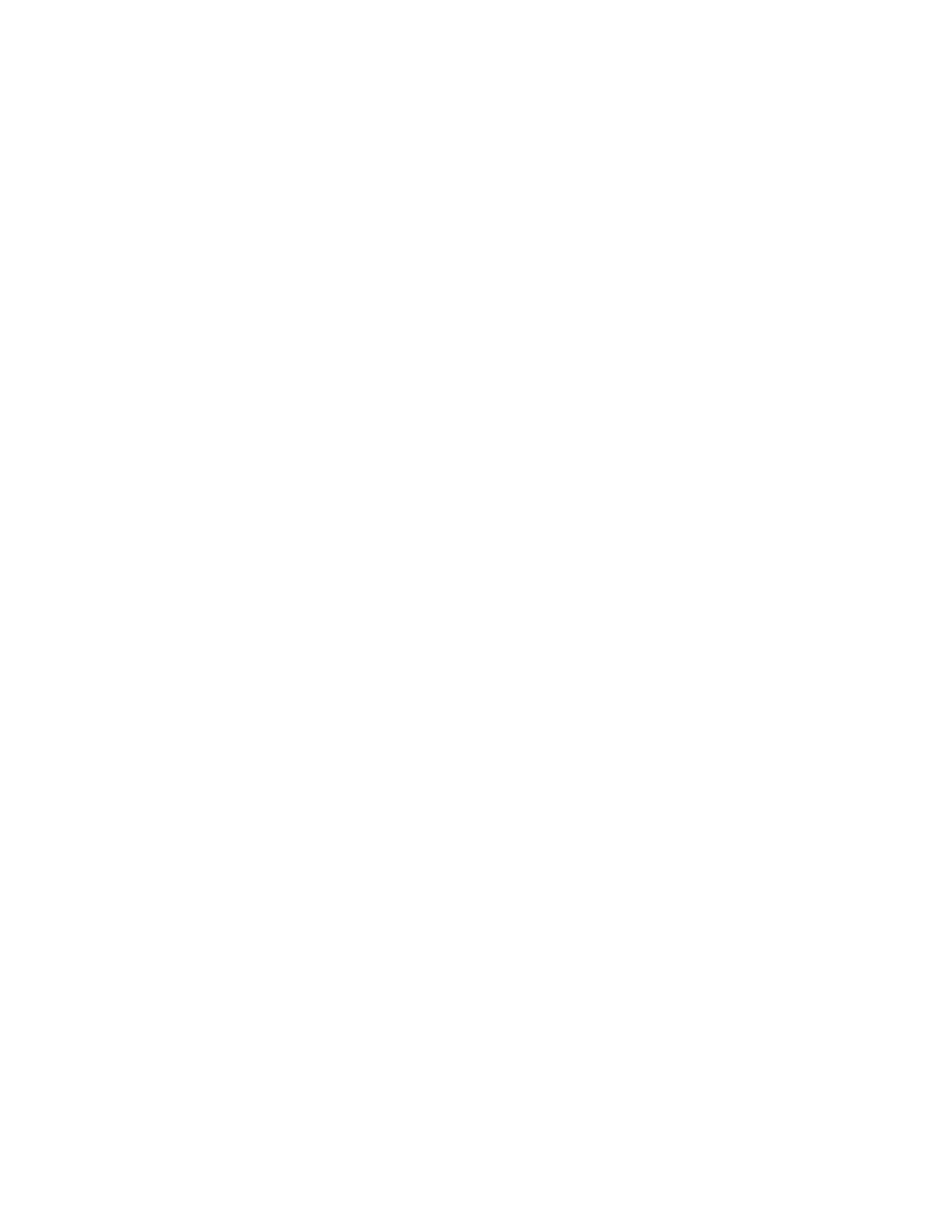
Programvara för enhetshantering
WorkCentre® C2424-kopiator/skrivare
6-9
Programvara för enhetshantering
Det här avsnittet omfattar:
■ "Använda programvaran CentreWare" på sida 6-9
■ "Använda funktioner för enhetshantering" på sida 6-11
Använda programvaran CentreWare
CentreWare Internet Services (IS)
CentreWare IS är ett enkelt gränssnitt du kan använda för att hantera, konfigurera och
övervaka system i nätverket från din dator med en inbyggd webbserver. CentreWare IS ger
administratörer enkel åtkomst till systemstatus, konfiguration och diagnosfunktioner.
Dessutom får användare tillgång till systemstatus och särskilda utskriftsfunktioner som utskrift
av sparade jobb. Med hjälp av programvaran CentreWare IS kan du hantera systemen över ett
TCP/IP-nätverk med en webbläsare.
Med CentreWare IS kan du:
■ Kontrollera status för förbrukningsvaror från datorn, så att du slipper gå till maskinen.
Läsa poster för jobbredovisning, fördela utskriftskostnader och planera inköp av
förbrukningsvaror.
■ Definiera en nätverkssökning för flerfunktionssystem och visa en lista över system som
använder Printer Neighborhood. Listan visar aktuell statusinformation. Du kan också
hantera enheterna oavsett nätverksservrar och operativsystem.
■ Konfigurera system från datorn. Med CentreWare IS blir det enkelt att kopiera
inställningar från ett system till ett annat.
■ Installera och använd ett enkelt webbläsarbaserat utskriftssystem.
Marknadsföringsmaterial, säljmaterial, affärsformulär och andra standardiserade
dokument som används ofta kan sparas som en grupp med tillhörande originalinställningar
för utskrift och sedan skrivas ut snabbt från användarens webbläsare när de behövs. Ett
system med en hårddisk behövs för att dessa funktioner ska fungera. I vissa system behövs
en DX-konfiguration för att dessa funktioner ska fungera.
■ Felsök problem med utskriftskvaliteten med inbyggda diagnostikverktyg.
■ Ange en länk till den lokala webbserverns supportsida.
■ Läs användarhandböcker och teknisk supportinformation på Xerox webbplats online.
Obs!
CentreWare IS behöver bara en webbläsare och en TCP/IP-anslutning mellan systemet
och nätverket (i Windows, Macintosh eller UNIX-miljö). TCP/IP och HTTP måste
aktiveras i systemet. För att du ska kunna öppna sidorna i Printer Neighborhood krävs
JavaScript. Om JavaScript är inaktiverat visas ett varningsmeddelande och sidorna
fungerar inte som de ska.
Mer information om CentreWare IS visas i onlinehjälpen om du klickar på Hjälp i
CentreWare IS.